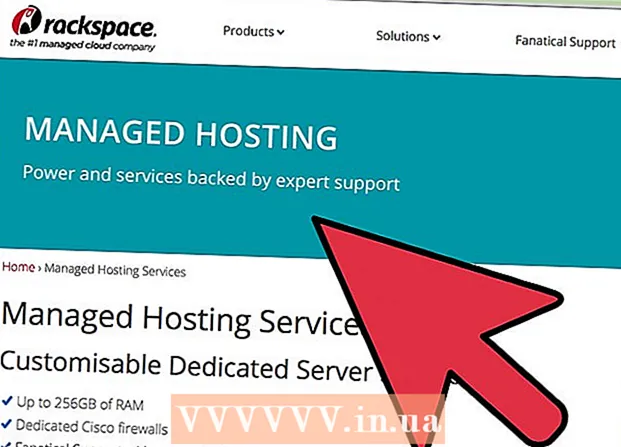May -Akda:
Christy White
Petsa Ng Paglikha:
6 Mayo 2021
I -Update Ang Petsa:
1 Hulyo 2024

Nilalaman
- Upang humakbang
- Paraan 1 ng 3: Ibalik muli ang mga tinanggal na imahe mula sa Recycle Bin
- Paraan 2 ng 3: Balikan ang mga nakaraang bersyon ng mga tinanggal na imahe
- Paraan 3 ng 3: Ibalik muli ang mga tinanggal na larawan mula sa iyong camera o memory card
- Mga kailangan
Kapag tinanggal mo ang mga imahe mula sa isang computer na naka-install ang Microsoft Windows o mula sa isang memory card, nawala ang link sa data, ngunit ang data mismo ay nasa parehong lugar pa rin sa hard drive. Kung mabilis ka, maaari mo pa rin makuha ang mga tinanggal na imahe. Kung hindi na ito posible sa pamamagitan ng Recycle Bin, maaari mong subukang ibalik ang dating nai-save na mga bersyon ng mga file. Para sa mga ito kailangan mo ng isang espesyal na programa na maaari mong i-download mula sa internet.
Upang humakbang
Paraan 1 ng 3: Ibalik muli ang mga tinanggal na imahe mula sa Recycle Bin
 Buksan ang Recycle Bin (mahahanap mo ito sa desktop o sa Start menu) at hanapin doon ang mga tinanggal na imahe.
Buksan ang Recycle Bin (mahahanap mo ito sa desktop o sa Start menu) at hanapin doon ang mga tinanggal na imahe. Piliin ang mga file o folder na nais mong ibalik.
Piliin ang mga file o folder na nais mong ibalik. Mag-right click at piliin ang "Ibalik" mula sa menu. Ililipat nito ang mga file sa dating lokasyon.
Mag-right click at piliin ang "Ibalik" mula sa menu. Ililipat nito ang mga file sa dating lokasyon.
Paraan 2 ng 3: Balikan ang mga nakaraang bersyon ng mga tinanggal na imahe
 Buksan ang Start menu at piliin ang "Computer" upang makita ang folder na naglalaman ng mga file ng imahe na iyong tinanggal. Tiyaking hindi ito isang file ng library, ngunit ang aktwal na folder kung saan nakaimbak ang mga imahe.
Buksan ang Start menu at piliin ang "Computer" upang makita ang folder na naglalaman ng mga file ng imahe na iyong tinanggal. Tiyaking hindi ito isang file ng library, ngunit ang aktwal na folder kung saan nakaimbak ang mga imahe.  Mag-right click sa folder at piliin ang "Ibalik ang mga nakaraang bersyon" mula sa pop-up menu.Kung ang iyong mga file ay nasa isang folder sa isang partikular na disk drive, tulad ng C: , piliin ang "Ibalik ang mga nakaraang bersyon" sa pamamagitan ng pag-click sa tukoy na drive na iyon.
Mag-right click sa folder at piliin ang "Ibalik ang mga nakaraang bersyon" mula sa pop-up menu.Kung ang iyong mga file ay nasa isang folder sa isang partikular na disk drive, tulad ng C: , piliin ang "Ibalik ang mga nakaraang bersyon" sa pamamagitan ng pag-click sa tukoy na drive na iyon.  Tingnan ang listahan ng mga nakaraang bersyon ng folder na iyon o ang mga file sa folder na iyon o sa drive na iyon. Tukuyin ang pinakabagong bersyon ng mga imahe, o ang folder kung nasaan sila, at i-double click upang maibalik.
Tingnan ang listahan ng mga nakaraang bersyon ng folder na iyon o ang mga file sa folder na iyon o sa drive na iyon. Tukuyin ang pinakabagong bersyon ng mga imahe, o ang folder kung nasaan sila, at i-double click upang maibalik.  Ilipat ang mga tinanggal na imahe o folder na naroroon sila sa isang bagong lokasyon sa iyong computer sa pamamagitan ng pag-click at pagkaladkad sa mga ito sa lokasyong iyon sa menu sa kaliwang bahagi ng window na "Computer". Ang mga tamang lokasyon para dito ay isang bagong folder, ang desktop, o isang panlabas na hard drive.
Ilipat ang mga tinanggal na imahe o folder na naroroon sila sa isang bagong lokasyon sa iyong computer sa pamamagitan ng pag-click at pagkaladkad sa mga ito sa lokasyong iyon sa menu sa kaliwang bahagi ng window na "Computer". Ang mga tamang lokasyon para dito ay isang bagong folder, ang desktop, o isang panlabas na hard drive.
Paraan 3 ng 3: Ibalik muli ang mga tinanggal na larawan mula sa iyong camera o memory card
 Ikonekta ang iyong camera sa USB port sa iyong computer. Ang ilang mga computer ay may mga card reader, kaya maaari mong ipasok ang memorya ng card nang direkta sa computer.
Ikonekta ang iyong camera sa USB port sa iyong computer. Ang ilang mga computer ay may mga card reader, kaya maaari mong ipasok ang memorya ng card nang direkta sa computer.  Mag-download ng isang programa sa pagbawi ng larawan para sa mga memory card. Maghanap ng isang libreng programa na hindi mo kailangang i-install sa iyong computer, tulad ng Stellar Photo Recovery, PC Inspector Smart Recovery, o ang Kingston Memory Card Data Recovery Tool.
Mag-download ng isang programa sa pagbawi ng larawan para sa mga memory card. Maghanap ng isang libreng programa na hindi mo kailangang i-install sa iyong computer, tulad ng Stellar Photo Recovery, PC Inspector Smart Recovery, o ang Kingston Memory Card Data Recovery Tool.  Patakbuhin ang programa sa pamamagitan ng pag-double click dito (sa .exe).
Patakbuhin ang programa sa pamamagitan ng pag-double click dito (sa .exe). Piliin ang drive kung saan tinanggal ang mga imahe. Ito ay isa sa mga magagamit na memory card o camera.
Piliin ang drive kung saan tinanggal ang mga imahe. Ito ay isa sa mga magagamit na memory card o camera.  Ipahiwatig ang isang lokasyon kung saan nais mong ilagay ang mga nakuhang file..
Ipahiwatig ang isang lokasyon kung saan nais mong ilagay ang mga nakuhang file..  Simulan ang proseso ng pagbawi sa pamamagitan ng pag-click sa "Start". Nakasalalay sa bilang ng mga tinanggal na mga file ng imahe na nais mong mabawi, ang prosesong ito ay maaaring tumagal ng ilang minuto, hanggang sa maraming oras.
Simulan ang proseso ng pagbawi sa pamamagitan ng pag-click sa "Start". Nakasalalay sa bilang ng mga tinanggal na mga file ng imahe na nais mong mabawi, ang prosesong ito ay maaaring tumagal ng ilang minuto, hanggang sa maraming oras.
Mga kailangan
- USB port o card reader